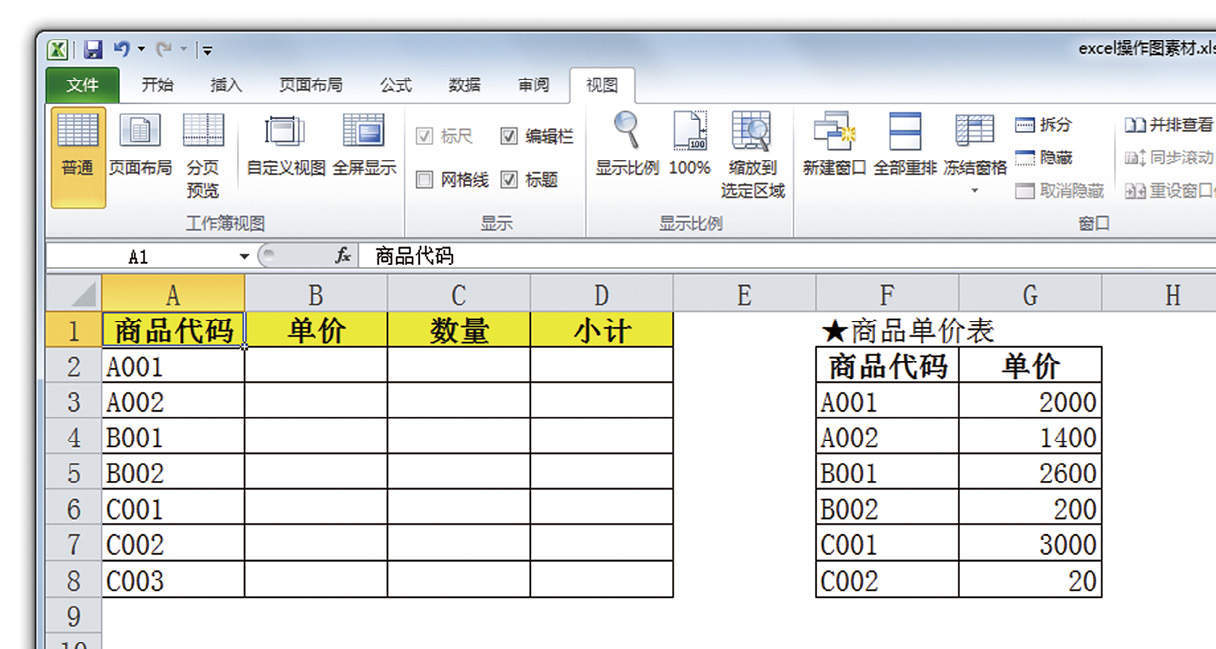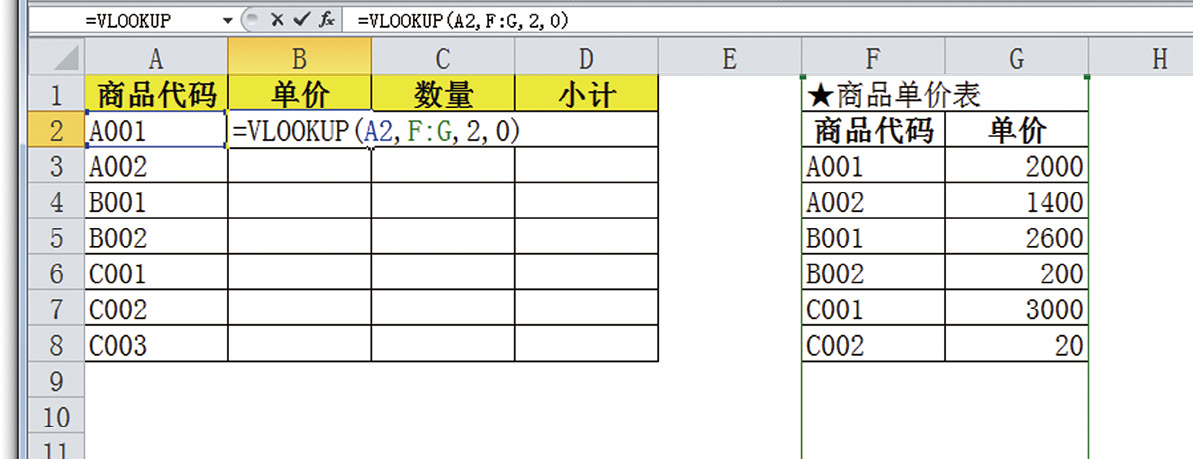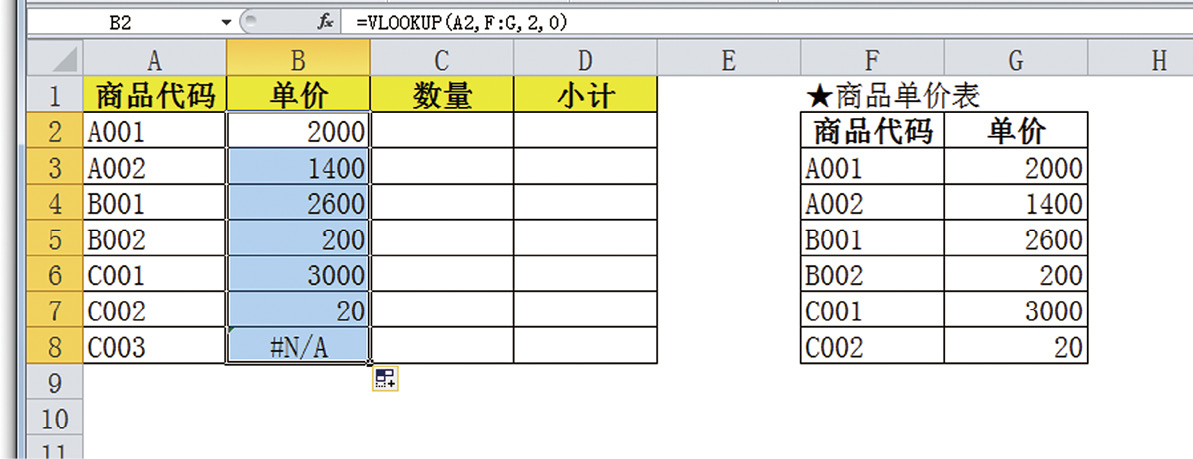用逗号(,)隔开的4个参数,我们来看看这4个参数各自表达的意思吧。
- 第一参数:检索值(为取得需要的数值,含有能够作为参考值的单元格)
- 第二参数:检索范围(在最左列查找检索值的范围。“单价表”检索的范围)
- 第三参数:输入对应第二参数指定范围左数第几列的数值
- 第四参数:输入0(也可以输入 FALSE)
这个函数,首先在某处搜索被指定为第一参数检索值的值。至于搜索范围则是第二参数指定范围的最左边的列。上述例子中,第二参数指定的是 F 列到 G 列的范围,因此检索范围即为最左列的 F 列。
接下来,如果在 F 列里发现了检索值(如果是单元格 B2则指 A2的值即“A001”,F 列中对应的是 F3),那么这一单元格数据即为往第三参数指定的数字向右移动一格的单元格数值。这一例子中,第三参数指定为2,因此参考的是从 F3往右数第2列的单元格 G3的数据。
之后,再在这张表的小计栏中输入“单价×数量”的乘法算式,输入数量后,系统就会自动计算小计栏中的数据。
如果在报价单与订单的 Excel 表格里设置这样的构造,制作工作表时就会十分方便。这是一项能够提高 Excel 操作效率的基础。